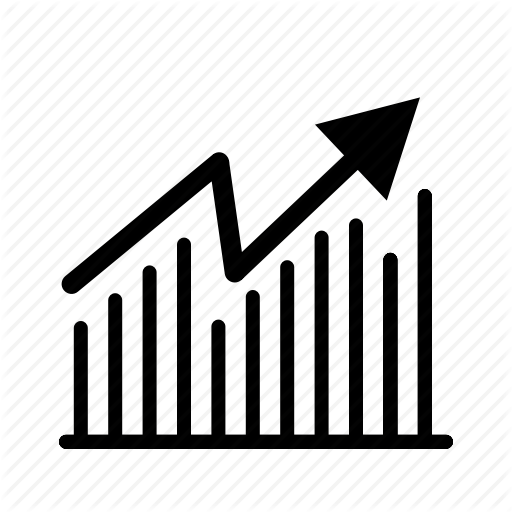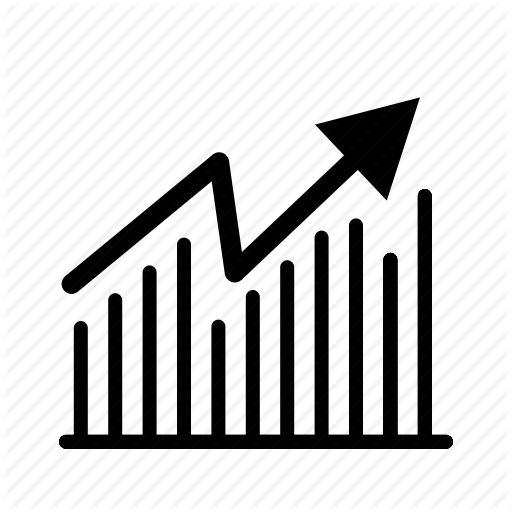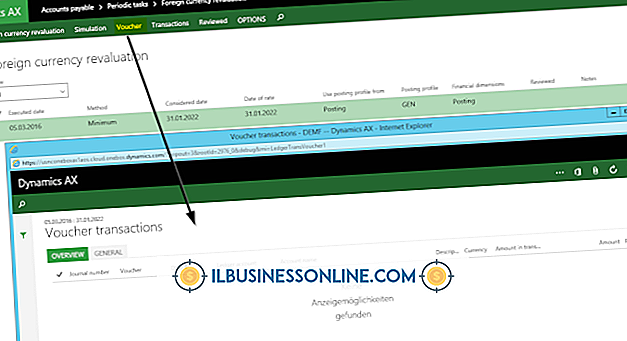복원시 Windows 7이 잠기고 Windows가로드되지 않습니다. 어떻게해야합니까?

최악의 시나리오 인 것처럼 보입니다. Windows 7이 부팅 화면에 표시되고로드가 중지됩니다. 방금 복원 지점을 실행하려고했지만 작동하지 않아 이제 Windows가로드되지 않습니다. 하드 드라이브를 닦아서 다시 시작하지 않아도됩니다. Windows 7에는 아무런 문제없이 컴퓨터를 다시 가동 할 수있는 여러 가지 복구 옵션이 있습니다. Windows 7 설치는 시스템 복원 프로세스 중에 시스템의 전원이 끊어 지거나 멈 추면 손상 될 수 있습니다.
안전 모드로 부팅하고 시스템 복원 실행
컴퓨터를 켜고 F8 버튼을 반복해서 누르면 부팅 메뉴가로드됩니다. 목록에서 "안전 모드"옵션을 선택하여 시스템을 부팅하십시오. Windows가 안전 모드로로드되도록 할 수 있으면 시스템 복원을 다시 실행할 수 있습니다. 안전 모드를 사용하여 개인 파일을 외부 저장 장치로 추출 할 수도 있습니다.
시동 복구로 Windows 7을 복구하는 방법
Windows 7 설치 디스크를 넣고 광 드라이브에서 부팅하여 Windows 7 시동 복구 유틸리티를 실행할 수 있습니다. Windows 7 설치 프로그램을 시작하면 화면의 지시에 따라 언어, 시간 및 키보드 설정을 지정하십시오. "다음"을 클릭하고 "컴퓨터 복구"옵션을 선택하십시오. 그런 다음 "시동 복구"프로그램을 선택하고 화면의 지시에 따라 복구 설치를 시도하십시오. 수리 설치 프로세스는 Windows와 관련된 손상된 파일을 수정하려고 시도하며 컴퓨터의 파일은 지우지 않습니다. 컴퓨터를 재부팅하고 설치 디스크를 제거한 다음 프로세스가 완료되면 정상적으로 Windows로 부팅하십시오.
업데이트 설치로 Windows 7을 복구하는 방법
기존 버전에 비해 Windows 7의 다른 버전을 업그레이드 버전으로 설치하여 문제를 해결할 수 있습니다. Windows 7 설치 디스크에서 부팅하고 언어 및 시간 구성을 설정하여 업그레이드 설치를 실행할 수 있습니다. "지금 설치"옵션을 선택하고 "업그레이드 설치"옵션을 선택하십시오. 업그레이드 설치는 추가 하드 드라이브 공간을 사용하지만 하드 드라이브는 지우지 않습니다. 설치가 완료되면 Windows가 정상적으로 부팅됩니다.
다른 PC에서 파일 복구
Windows를로드 할 수없는 경우 모든 문서, 영화, 그림 및 음악을 염려 할 수 있습니다. 다른 컴퓨터를 사용하여 하드 드라이브를 닦아서 다시 작동시킬 수있는 경우 파일을 복구 할 수 있습니다. 컴퓨터를 편안하게 열 수있는 경우 하드 드라이브를 분리하여 내부적으로 또는 외부 인클로저를 통해 다른 컴퓨터에 연결할 수 있습니다. Windows 탐색기로 드라이브에 액세스하여 백업하려는 모든 파일을 수동으로 복사 할 수 있습니다.
새로 설치
컴퓨터를 수정하기 위해 마지막 단계로 Windows 7을 완전히 재설치 할 수 있습니다. Windows 7을 처음부터 다시 설치하면 하드 드라이브의 내용이 지워집니다. 설치 디스크에서 부팅하고 언어 및 시간 옵션을 설정하고 "지금 설치"를 클릭 한 다음 "사용자 정의 설치"옵션을 선택하여 Windows를 재설치 할 수 있습니다. 현재 목록에 설치된 하드 드라이브 창이 선택되고 화면의 지시 사항을 따르십시오.